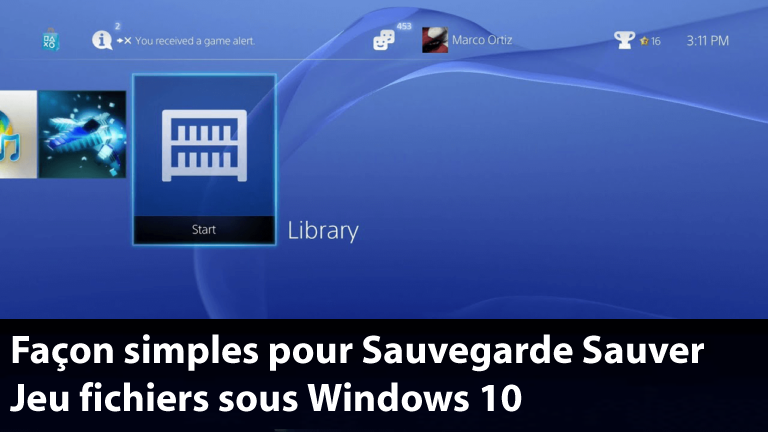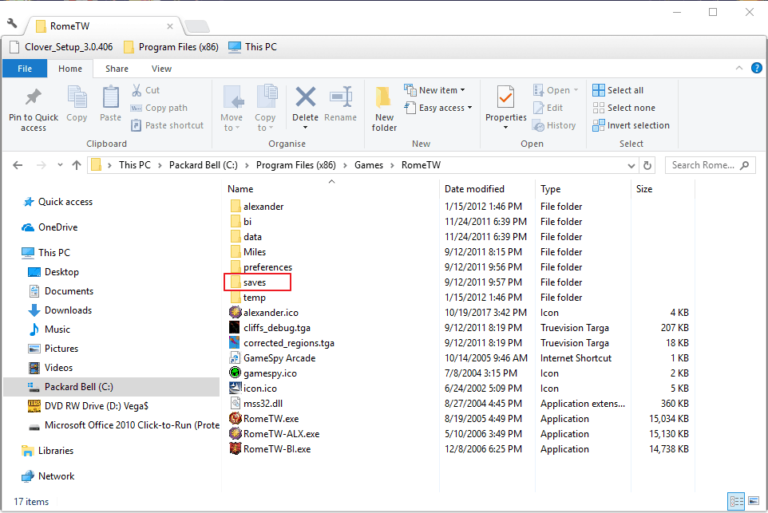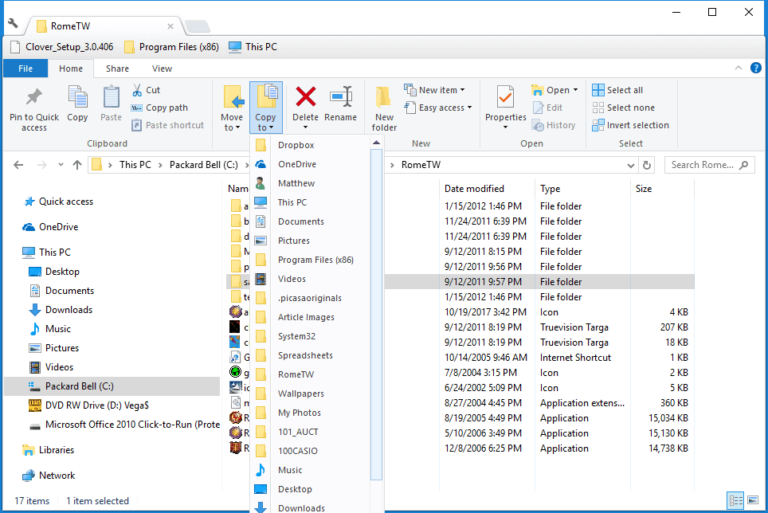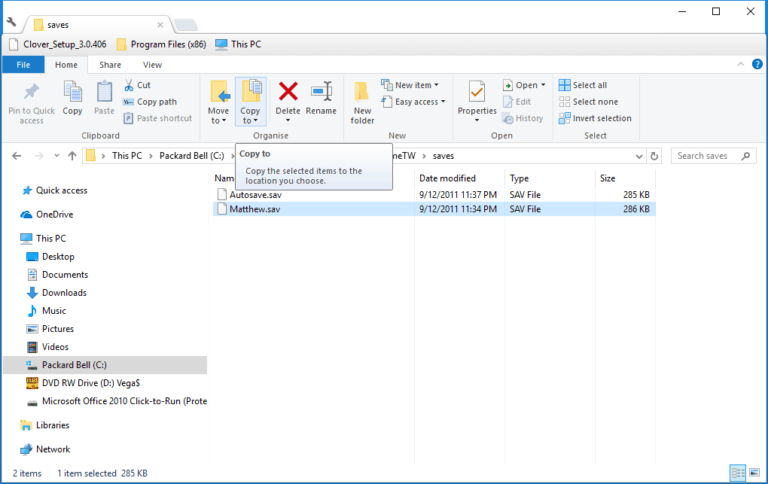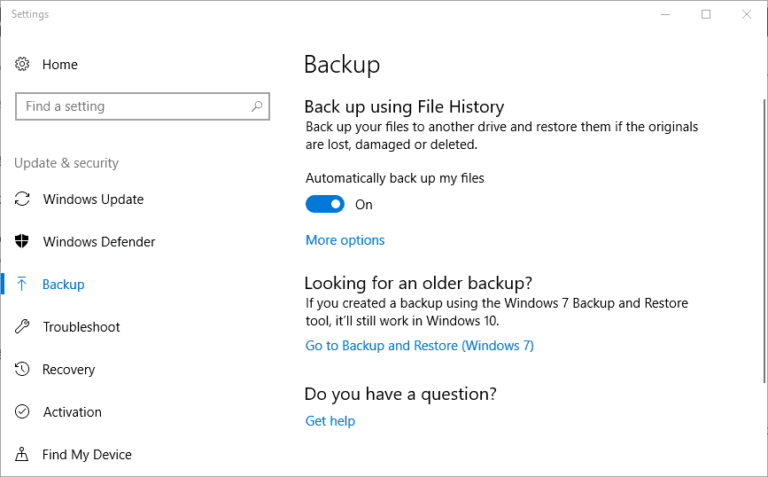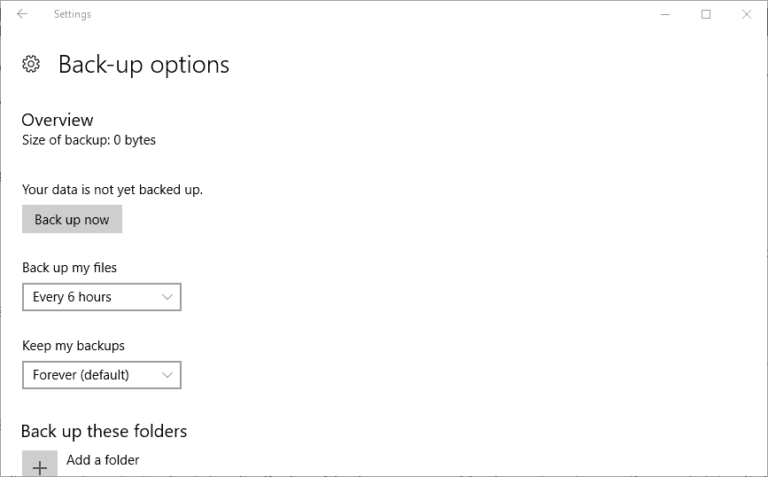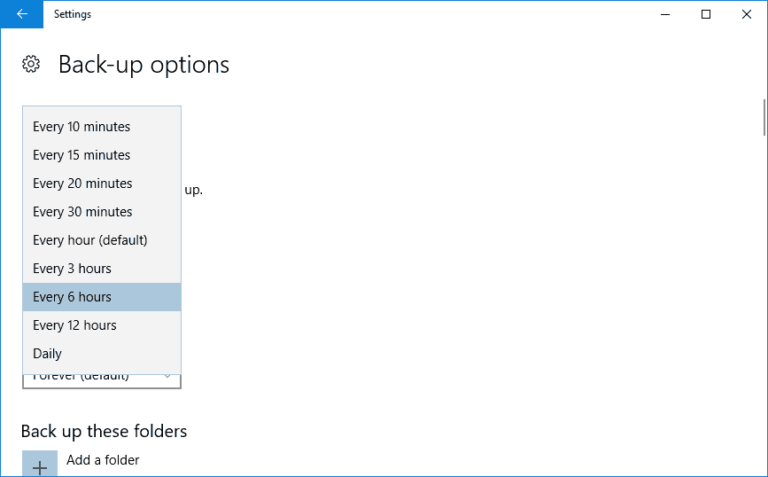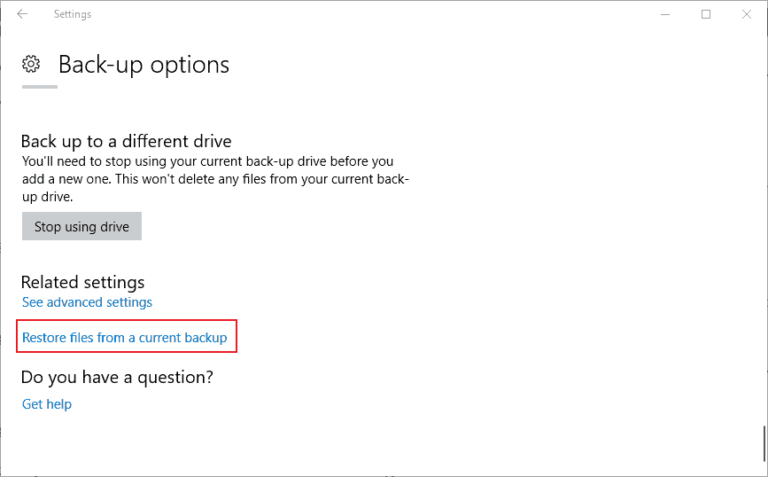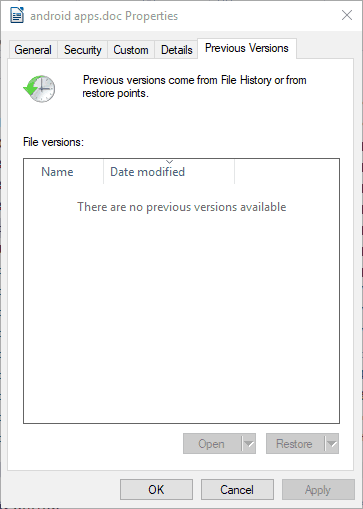Il est possible que les fichiers de jeux enregistrés ne soient pas perdus jusqu’à ce que vous remplaciez l’ancien système par le nouveau ou que vous mettiez à niveau votre version antérieure de Windows vers la dernière version de Windows 10.
Et pour surmonter cela, vous devez sauvegarder les fichiers de enregistrer des jeux. Cependant, savoir comment sauvegarder les fichiers est vraiment important, même si vous ne mettez pas à jour ou ne remplacez pas votre système.
Vous pouvez rencontrer une situation où votre jeu est accidentellement désinstallé ou pour une raison quelconque, vous devez inverser le système Windows 10 au point de restauration précédent.
Ensuite, dans ce cas, la Sauvegarde des fichiers de jeu enregistrés vous aide à continuer le jeu là où vous l’avez laissé.
Donc, ici, dans cet article, découvrez les moyens complets de sauvegarder des fichiers dans le système Windows 10.
Comment Sauvegarde mes sauver jeu?
1: Sauvegarde les fichiers de jeu avec l’explorateur de fichiers
L’utilisation de l’Explorateur de fichiers vous permet de sauvegarder manuellement des fichiers ou des dossiers de jeux enregistrés, mais vous devez d’abord effacer l’emplacement de stockage des fichiers de jeux enregistrés.
Et les étapes pour les fichiers de sauvegarde du jeu peuvent différer, mais se trouvent probablement dans les dossiers principaux du jeu. Sinon, vous pouvez trouver les sous-dossiers des fichiers de jeu enregistrés dans MES documents.
Et maintenant, après avoir trouvé les sous-dossiers de jeu enregistrés, suivez les étapes pour sauvegarder les fichiers de sauvegarde de jeu avec l’explorateur de fichiers.
- Accédez à la barre des tâches de Windows 10> cliquez sur le bouton Explorateur de fichiers
- Maintenant, ouvrez le dossier contenant le sous-dossier des fichiers de jeu enregistrés
- Et choisissez le sous-dossier du fichier de jeu enregistré> sur l’onglet d’accueil> appuyez sur le bouton Copier vers
- Ensuite, dans le menu> choisissez Sélectionner un dossier pour le copier> insérez une USB flash conduire dans votre PC ou ordinateur portable pour sauvegarder le dossier.
- Vous pouvez désormais sauvegarder l’unique ou la totalité des fichiers de jeu enregistrés> ouvrir le dossier de sauvegarde du jeu> choisir un fichier> cliquer sur le bouton Copier vers
Et maintenant, les fichiers et dossiers enregistrés dans le jeu sont sauvegardés.
2: Sauvegardez les fichiers de jeu avec l’historique des fichiers
Si vous ne parvenez pas à sauvegarder manuellement les jeux enregistrés, sauvegardez-les avec l’historique des fichiers. Il s’agit d’un outil de sauvegarde intégré disponible dans Windows 10.
Suivez les étapes pour sauvegarder les fichiers de sauvegarde du jeu:
- Accédez à la barre des tâches de Windows 10> appuyez sur le bouton Cortana
- Et dans la zone de recherche> tapez sauvegarde> choisissez Paramètres de sauvegarde pour ouvrir la fenêtre
- Insérez ensuite un lecteur flash ou un disque dur externe dans la fente USB.
- Appuyez sur le bouton Ajouter un lecteur> choisissez un lecteur de sauvegarde.
- Et par défaut, l’option de sauvegarde automatique des fichiers est sélectionnée> vous pouvez cliquer sur l’option Plus pour choisir d’autres options de configuration
- Cliquez sur Ajouter une option de dossier> et après cela, vous pouvez choisir les sous-dossiers à partir desquels sauvegarder les fichiers de jeu enregistrés.
- Désormais, avec le paramètre par défaut sélectionné toutes les heures, Windows sauvegardera les sauvegardes de jeux. Mais, vous pouvez organiser le paramètre en choisissant l’option alternative dans le menu Sauvegarder mes fichiers.
- Et cliquez sur Sauvegarder maintenant pour sauvegarder les dossiers sélectionnés.
- Vous pouvez maintenant restaurer la sauvegarde> cliquez sur l’option Restaurer les fichiers à partir de la sauvegarde actuelle
- Sinon, vous pouvez également restaurer des copies de sauvegarde à partir de l’Explorateur de fichiers> cliquez avec le bouton droit sur un fichier et sélectionnez Restaurer la version précédente et choisissez un fichier antérieur dans l’onglet Précédent.
Et cela vous permettra de Sauvegarder les jeux de enregistrer des fichiers dans Windows 10.
3: Essayez de Sauvegarder des fichiers de jeu via la synchronisation cloud
C’est un processus idéal et si le jeu se synchronise, il enregistre les fichiers avec le service cloud, il gère la sauvegarde et les restaure automatiquement, jusqu’à ce que quelque chose se passe mal. Le jeu sauvegarde automatiquement les jeux de sauvegarde sur le cloud et les restaure sur d’autres ordinateurs sans aucun problème.
Mais tout d’abord, vous devez vérifier si le jeu synchronise ses propres sauvegardes avant de vous soucier de sauvegarder les fichiers et dossiers du jeu de sauvegarde.
Eh bien, si vous utilisez Steam, dans le coin supérieur droit, cliquez sur l’icône “Affichage de la liste“> recherchez l’icône du cloud. Les jeux avec l’icône cloud peuvent utiliser Steam Cloud pour synchroniser leur sauvegarde de jeux.
Comment trouver des fichiers de jeu enregistrés sur PC?
De nombreux utilisateurs indiquent comment trouver les jeux sauvegardés sur leur PC, alors découvrez ici quelques-uns des emplacements où vous pouvez trouver les fichiers de jeu sauvegardés sur votre PC / ordinateur portable.
C: \ Users \ NAME \ Saved Games \ GAME
C: \ Users \ NAME \ Documents \ GAME
C: \ Users \ NAME \ Documents \ My Games \ GAME
C: \ Users \ NAME \ AppData \ Roaming \ GAME
C: \ Users \ NAME \ AppData \ Local \ GAME
C: \ Program Files \ GAME
C: \ ProgramData \ GAME
C: \ Program Files \ Steam \ steamapps \ common \ GAME
C: \ Program Files \ Steam \ USER \ GAME
Conclusion:
Il s’agit donc de savoir comment Sauvegarde les fichiers de enregistrer du jeu dans le système d’exploitation Windows 10. Ici, j’avais partagé les moyens manuels de sauvegarder les fichiers de sauvegarde du jeu.
Malgré cela, de nombreux utilitaires de sauvegarde tiers sont disponibles en ligne, certains sont payants et certains sont des logiciels gratuits. Mais beaucoup d’entre eux ne sont pas spécifiquement conçus pour sauvegarder les fichiers de sauvegarde du jeu.
Donc, si vous cherchez à exécuter les utilitaires de sauvegarde tiers, assurez-vous qu’il sauvegarde également les fichiers de sauvegarde du jeu.
C’est tout…